TPlink路由器重置新版教程
来源:本站整理 作者:U盘量产网
在家里使用TPlink路由器的时候可能会在时间久了以后就忘记路由器的登录密码了,这时候如果想要知道wifi密码的话就进不去路由器管理界面了,怎么办呢?这时候只能有一个办法就是重置路由器,当然你也可能是感觉路由器运行不稳定上网会断网的情况下会去重置路由器,所以有很多时候会需要重置,那么对于TPlink路由器是要怎么重置呢,有两种方式?
1、硬重置
2、软重置
一、硬重置方法
用此方法是路由器登录密码忘记的时候使用,在插好路由器电源的情况下,我们只需用牙签或者手机卡针插入下图路由器位置的孔里,一种按住5到10秒,等待路由器灯都亮起的时候就重置成功了。

二、软重置方法
1、这种方法是在你记得路由器登录密码的时候使用,如下图,浏览器输入tplogin.cn,然后输入路由器登录密码进入设置界面
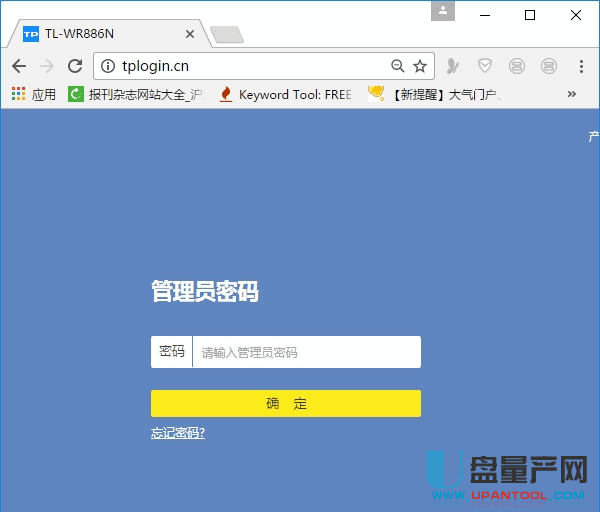
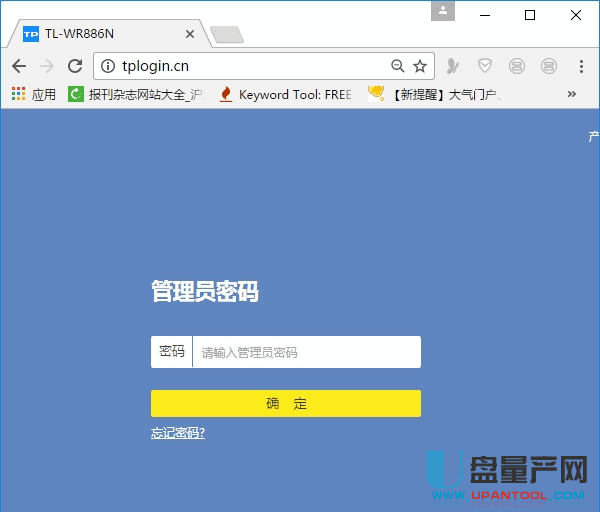
2、直接点击路由器设置按钮,如下图位置


3、然后就能看到下图这样的左边有个重启和恢复出厂按钮,然后点击右边的恢复出厂设置
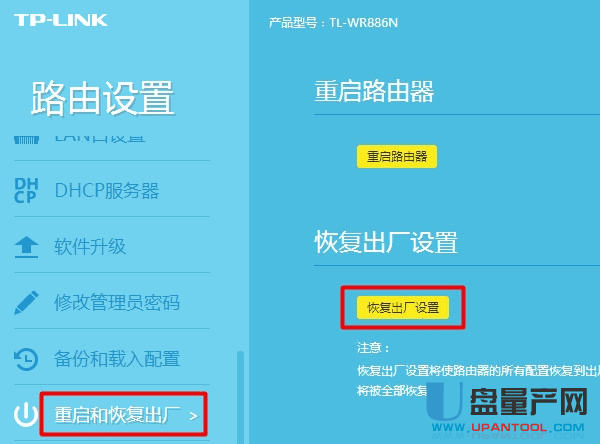
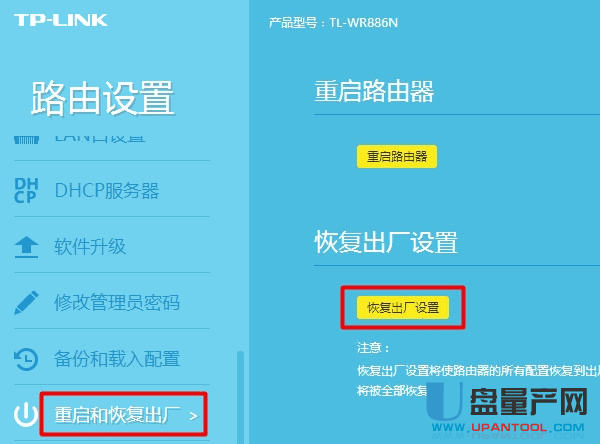
等待一会就重置成功了,这就是软重置了。
总结:重置路由器后,路由器原来的设置就全没了,包括路由器登录密码和wifi密码都会恢复默认的状态,对于新的TPlink路由器就会恢复为没有密码的状态,这样我们就能轻松进入路由器设置界面了,当然也要重新设置上网方式,否则不能上网,需要重新设置wifi密码等等,这些我们量产网的相关教程里都有,直接按教程做即可。
